Tā kā esmu ievērojis, ka dažos datoros Windows displeja valoda nemaz nemainās vai dažās izvēlnēs nemainās, nolēmu uzrakstīt dažus norādījumus šo problēmu risināšanai. Tāpēc, ja nevarat mainīt displeja valodu operētājsistēmā Windows 10 vai ja dažās Windows daļās rodas šāda valoda 10 (piemēram, izvēlne “Iestatījumi”) atšķiras no atlasītās valodas opcijā “Windows displeja valoda”, turpiniet lasīt zemāk.
Kā labot: nevar mainīt Windows 10 displeja valodu.
1. metode. Lejupielādējiet valodu pakotni.
Problēmas "Windows 10 displeja valoda nemainās" izplatītākais iemesls ir tas, ka nav instalēta vēlamās displeja valodas valodas pakotne. Lai instalētu valodas pakotni vēlamajai displeja valodai:
1. Dodieties uz Sākt izvēlne  -> Iestatījumi
-> Iestatījumi  -> Laiks un valoda.
-> Laiks un valoda.
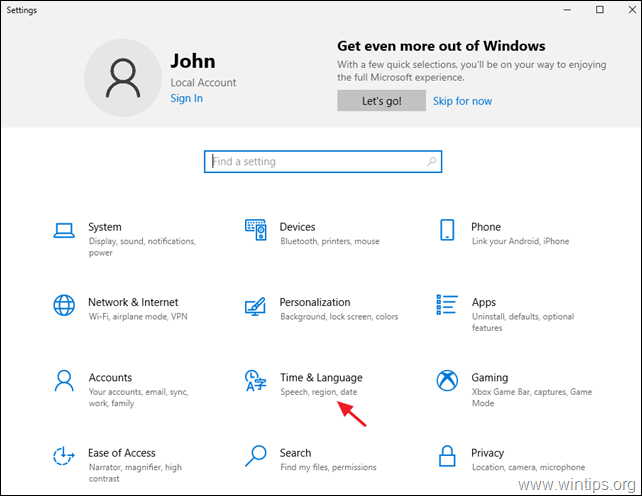
2. Plkst Valoda opcijas, noklikšķiniet uz valodas, kuru vēlaties izmantot Windows 10 displeja valodai, un izvēlieties Iespējas. *
* Piezīme: Ja vajadzīgā valoda nav sarakstā, noklikšķiniet uz + Pievienojiet valodu pogu un instalējiet vajadzīgo valodu ar visām tās funkcijām.
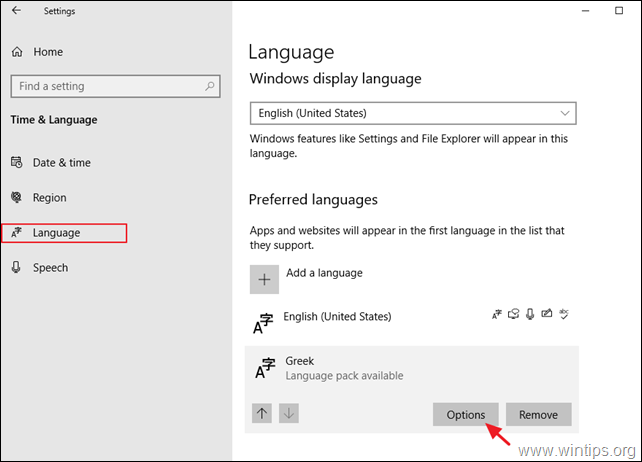
3. Noklikšķiniet, lai Lejupielādēt uz Valodu pakotne un gaidiet, līdz process tiks pabeigts. Kad tas izdarīts, turpiniet un lejupielādējiet arī visus citus resursus atlasītajai valodai. (Pamata mašīnrakstīšana, rokraksts un runa).
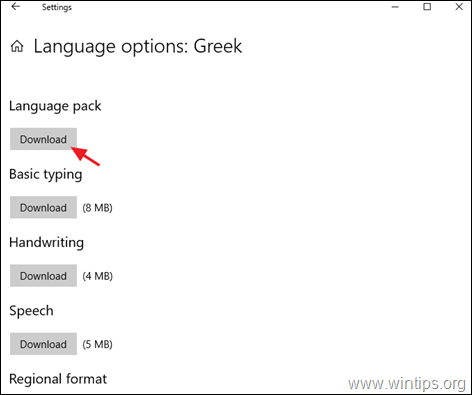
4. Tagad atgriezieties iepriekšējā ekrānā un zem Windows displeja valoda opciju, definējiet vēlamo valodu.
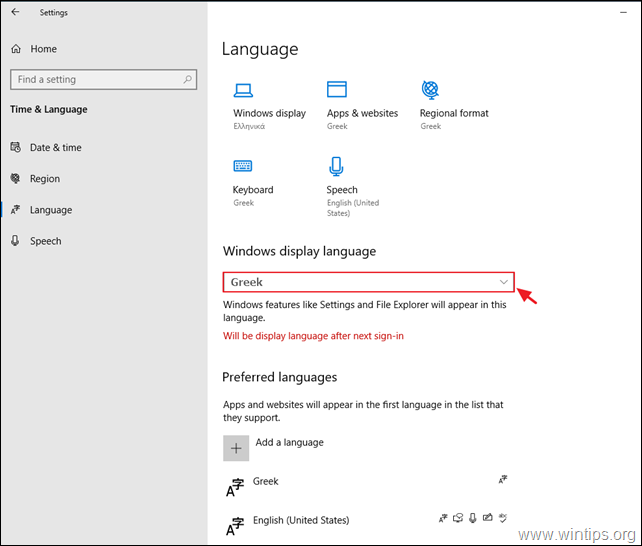
5. Kad tiek jautāts, nospiediet Jā, izrakstieties tūlīt lai piemērotu valodas maiņu.
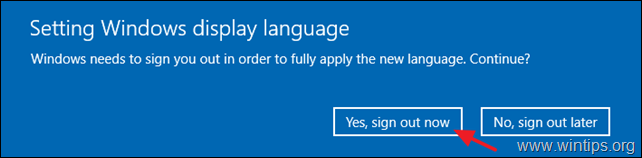
6. Vēlreiz piesakieties sistēmā Windows 10. *
* Piezīme: Pieteikšanās ekrānā pārliecinieties, vai esat izvēlējies pareizo paroles valodu (ja tāda ir).
7. Tagad dodieties vēlreiz uz Sākt izvēlne  -> Iestatījumi
-> Iestatījumi  -> Laiks un valoda.
-> Laiks un valoda.
8. Plkst Valoda opcijas, atveriet Administratīvie valodas iestatījumi.
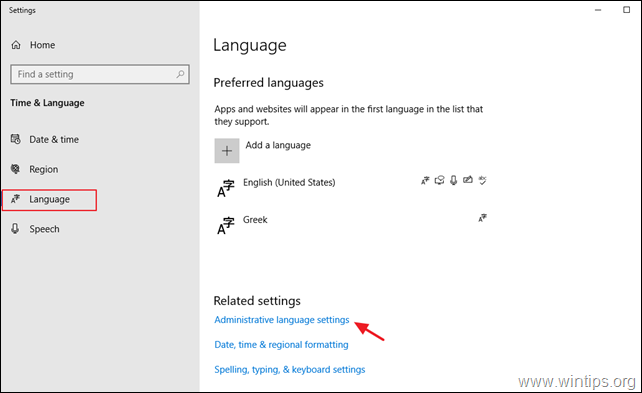
9. Noklikšķiniet uz Kopēt iestatījumus pogu.
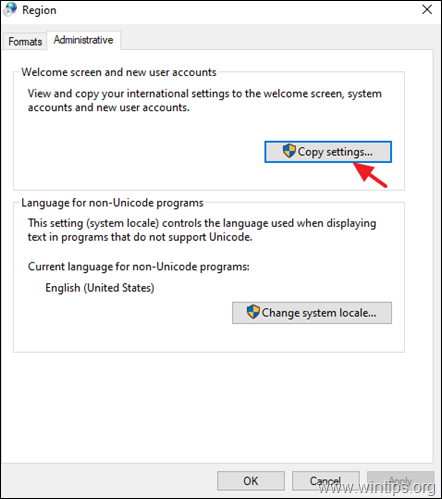
10.Pārbaudiet uz Sveiciena ekrāns un sistēmas konti un Jauns lietotāja konts lodziņus un noklikšķiniet labi.
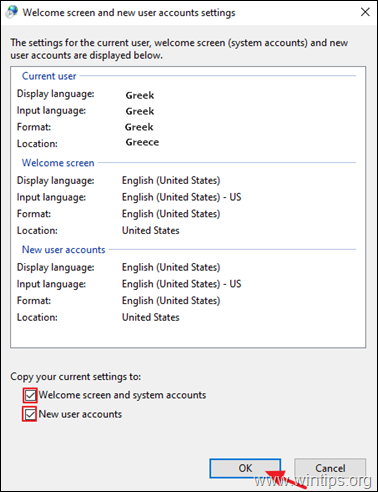
11. Aizveriet visus logus un restartēt datorā, lai lietotu izmaiņas. *
* Piezīme: Ja vēlaties parādīt tekstu programmās, kas neatbalsta Unicode, mainiet arī sistēmas lokalizāciju uz vajadzīgo valodu.
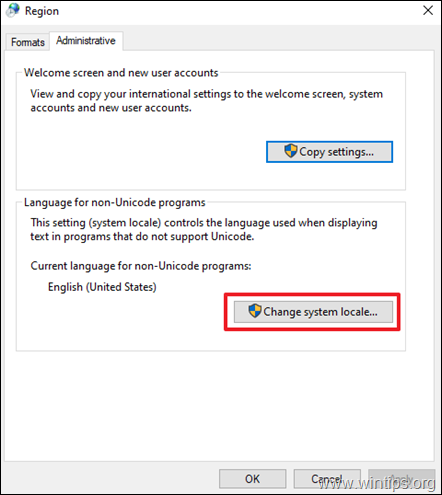
2. metode. Noņemiet un atkārtoti instalējiet displeja valodu.
Viens no efektīvākajiem risinājumiem, lai novērstu displeja valodas instalēšanas problēmas operētājsistēmā Windows 10, ir displeja valodas noņemšana un atkārtota pievienošana.
1. Dodieties uz Sākt izvēlne  -> Iestatījumi
-> Iestatījumi  -> Laiks un valoda.
-> Laiks un valoda.
2. Plkst Valoda opcijas, noklikšķiniet uz valodas, kuru vēlaties izmantot Windows 10 displeja valodā, un noklikšķiniet uz Noņemt.
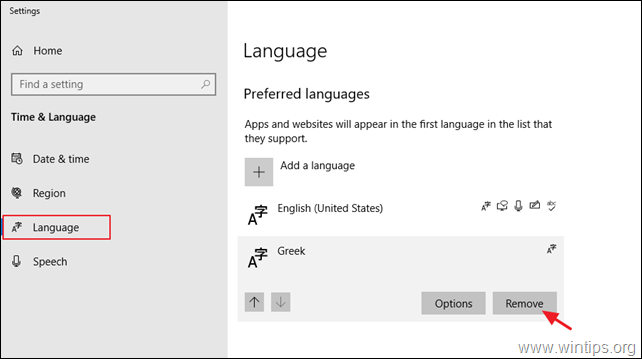
3. Restartēt jūsu datoru.
4. Pēc restartēšanas vēlreiz pārejiet uz Valoda opcijas un noklikšķiniet uz + Pievienojiet valodas pogu.
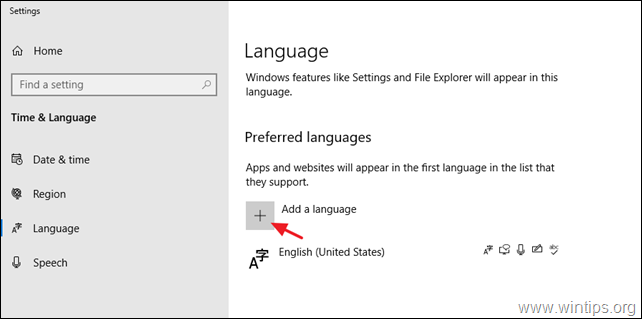
5. Atrodiet vajadzīgo valodu valodu sarakstā un noklikšķiniet uz Nākamais.
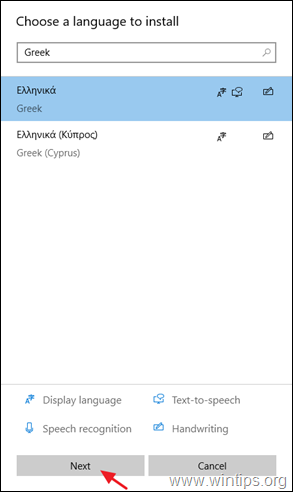
6. Pārbaudiet visas izvēles rūtiņas lai instalētu visas valodas funkcijas, un noklikšķiniet uz Uzstādīt.
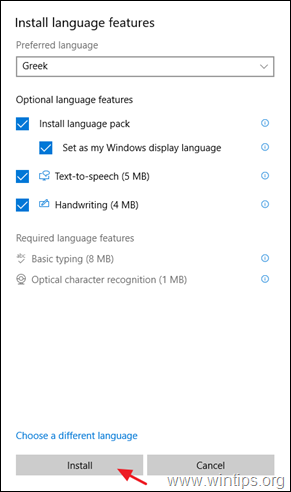
7. Kad instalēšana ir pabeigta, izrakstieties un pierakstieties vēlreiz, lai piemērotu valodas maiņu.
8. Visbeidzot piemērojiet 8.-11. darbība no metode-1 iepriekš, lai lietotu valodas iestatījumus sveiciena ekrānā un jaunajos lietotāju kontos.
3. metode. Labojiet Windows korupcijas kļūdas, izmantojot DISM un SFC rīkus.
Ja nevarat mainīt Windows 10 displeja valodu, izpildiet tālāk sniegtos norādījumus, lai labotu Windows 10, un pēc tam vēlreiz mainiet displeja valodu.
1. Atveriet komandu uzvedni kā administrators. Darīt to:
1. Meklēšanas lodziņā ierakstiet: cmd vai komandu uzvedne
2. Ar peles labo pogu noklikšķiniet uz komandu uzvedne (rezultāts) un atlasiet Izpildīt kā administratoram.

2. Komandu uzvednes logā ierakstiet šo komandu un nospiediet Ievadiet:
- Dism.exe /Tiešsaiste /Cleanup-Image /Atjaunot veselību

3. Esiet pacietīgs, līdz DISM remontēs komponentu veikalu. Kad darbība ir pabeigta (jums jāinformē, ka komponentu krātuves bojājumi tika novērsti), dodiet šo komandu un nospiediet Ievadiet:
- SFC /SCANNOW

4. Kad SFC skenēšana ir pabeigta, restartēt jūsu dators.
5. Izpildiet norādījumus no metode-2 iepriekš, lai instalētu vajadzīgo displeja valodu.
Tieši tā! Kura metode jums darbojās?
Paziņojiet man, vai šī rokasgrāmata jums ir palīdzējusi, atstājot komentāru par savu pieredzi. Lūdzu, patīk un dalies ar šo ceļvedi, lai palīdzētu citiem.
Paldies par jūsu informāciju, kas man ietaupīja daudz laika.
Tā pati problēma kā jūsējā tika atrisināta pēc 1. un 2. metodes izpildes. Es nezinu, kas atrisināja problēmu un vai abi kopā to atrisināja.
Liels paldies.